Page 1

Цифровая камера Rekam
Presto SL100
Инструкция по эксплуатации
ver. DC1206.IS.002
Page 2
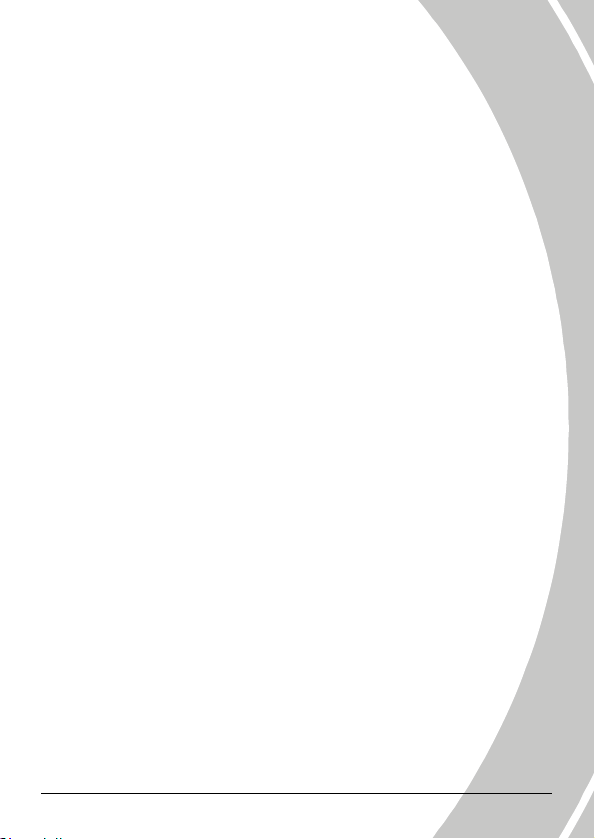
Мы благодарны Вам за приобретение цифровой камеры
Rekam! Пожалуйста, уделите время для чтения данной
инструкции по эксплуатации. Это позволит Вам работать с
камерой более эффективно и безопасно.
Заявление FCC
Данное устройство соответствует Части 15 Правил FCC.
Работа устройства – предмет следующих условий:
(1) Данное устройство не может вызывать вредных
воздействий, и
(2) Данное устройство обязано принимать любое
воздействие, включающее воздействие, которое может
вызывать нежелательную работу.
Примечание:
Данное устройство протестировано и найдено соответствующим ограничениям для Класса В цифровых приборов,
согласующихся с Частью 15 Правил FCC. Эти ограничения
предусматривают обоснованную защиту против
негативных воздействий при непроизводственном
использовании. Данное устройство производит, использует
и может излучать радио частотную энергию и, в случае
инсталляции, не соответствующей инструкциям, может
вызывать негативные воздействия на радио коммуникации.
Однако, отсутствуют гарантии того, что такого рода
воздействия не возникнут в определенных ситуациях. В
случае возникновения негативных воздействий на радио
или телевизионное оборудование, рекомендуется
применение следующих мер:
- Переориентировать или переместить принимающее
устройство
1
Page 3

- Увеличить расстояние между данным прибором и
принимающим устройством
- Использовать различные гнезда для подключения
данного прибора и принимающего устройства
- Консультация специалиста сервисного центра или радио
/ТВ специалиста
Использование защищенного кабеля необходимо в
соответствии с ограничениями Класса В, Подраздела В
Части 15 Правил FCC. Не производите никаких изменений
в данном устройстве, если это не предусматривается
инструкцией по эксплуатации. При возникновении
вопросов такого характера, необходима консультация
специалиста сервисного центра.
Информация об используемых торговых марках.
• Microsoft® и Windows® являются зарегистрированными
торговыми марками Корпорации Microsoft.
• Pentium® является зарегистрированной торговой
маркой Корпорации Intel.
• Macintosh® является зарегистрированной торговой
маркой Apple Computer Inc.
• SD™ и MMC™ являются торговыми марками.
• Другие названия и продукты могут быть торговыми
марками или зарегистрированными торговыми
марками соответствующих владельцев.
2
Page 4

Пожалуйста, прочтите эту информацию.
1. Дизайн и спецификации продукта могут быть изменены
без предварительного уведомления. Это может включать
собственно спецификации продукта, программное
обеспечение, инструкцию по эксплуатации.
2. Продукт и сопутствующие аксессуары могут отличаться
от описанных в данной инструкции. Это может быть
связано с требованиями рынка, демографическими и
географическими особенностями.
3. Производитель не предполагает никакой ответственности
за какие-либо ошибки или несоответствия в данной
инструкции.
4. Жидкокристаллический дисплей камеры изготовлен с
применением высокоточных технологий. Количество
эффективных пикселей находится на уровне 99,99% и выше.
Однако, следует знать, что 0,01% могут работать
некорректно. Но это явление никак не отражается на
качестве изображения.
Предупреждения
• Не пытайтесь ремонтировать камеру самостоятельно,
так как это может вызвать возникновение пожара или
электрический удар.
• Прекратите пользование камерой в следующих случаях:
- появление дыма или необычного запаха
- необычно сильного нагревания камеры
- появление необычных шумов
- проявления других ненормальных признаков
В этих случаях, немедленно выключите камеру, удалите
батареи.
При этом настоятельно рекомендуется обратиться в
сервисный центр для консультации.
3
Page 5

• Оберегайте камеру от контакта с жидкостью любого
происхождения. В случае попадания в камеру жидкости,
немедленно выключите камеру, удалите батареи.
Рекомендуется обратиться в сервисный центр для
консультации.
• Будьте особо осторожны при пользовании камерой в
условиях непогоды.
• В случае попадания в камеру инородных предметов
немедленно выключите камеру, удалите батареи
и обратитесь в сервисный центр для консультации.
• Камера является точным устройством. Избегайте
расположения камеры на неустойчивых и неровных
поверхностях. В случае падения и повреждения камеры,
немедленно выключите камеру, удалите батареи
и обратитесь в сервисный центр для консультации.
• Не пытайтесь модифицировать камеру. Работы по
внутренней проверке или очистке камеры должен
проводить только специалист сервисного центра.
• Работа во время вождения автомобиля может привести
к аварии.
• Работа вспышки вблизи глаз может негативно повлиять
на зрение.
• Оберегайте ЖК-монитор от ударов.
• Избегайте применения дополнительных усилий при
пользовании кнопками камеры.
• Будьте осторожны при работе с проводами и кабелями,
прилагаемыми к камере.
4
Page 6
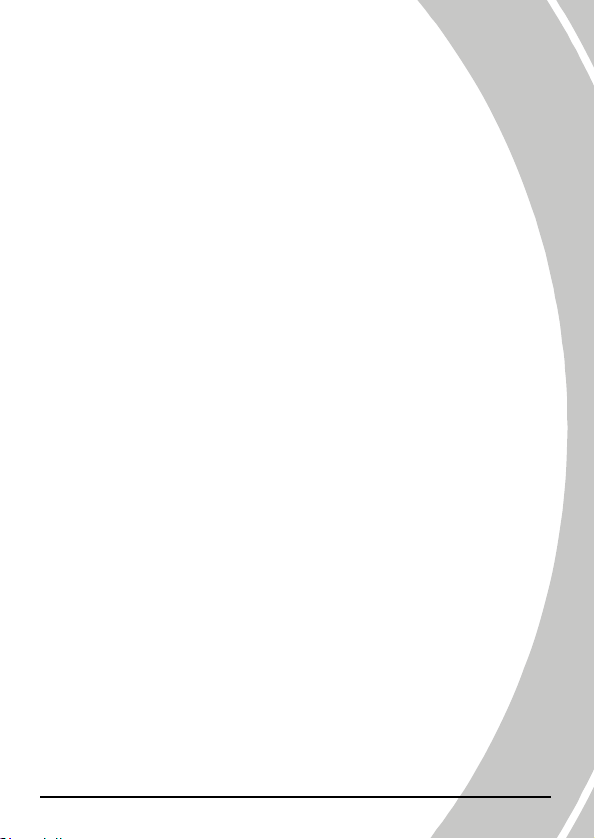
СОДЕРЖАНИЕ
Заявление FCC .................................................................... 1
Информация об используемых торговых марках 2
Предупреждения ................................................................ 3
Содержание ......................................................................... 5
1. Информация о камере .................................................. 9
1.1. Требования к системе ............................................. 9
1.2. Свойства камеры ...................................................... 9
1.3. Содержимое упаковки ............................................ 10
1.4. Элементы камеры .................................................... 11
1.4.1 Передняя панель ................................................. 11
1.4.2 Задняя панель ...................................................... 12
1.4.3 Нижняя панель .................................................... 12
1.4.4 Вид справа ............................................................. 13
1.4.5 Вид снизу ............................................................... 13
2. Начало работы с камерой ............................................. 14
2.1 Установка карты памяти SD ................................... 14
2.2 Установка батарей .................................................... 16
2.3 Включение камеры ................................................... 17
2.4 Переключение режимов ......................................... 17
2.5 До начала работы с камерой .................................. 18
2.5.1 Установка Даты/Времени ................................. 18
2.5.2 Установка языка пользования........................... 19
5
Page 7
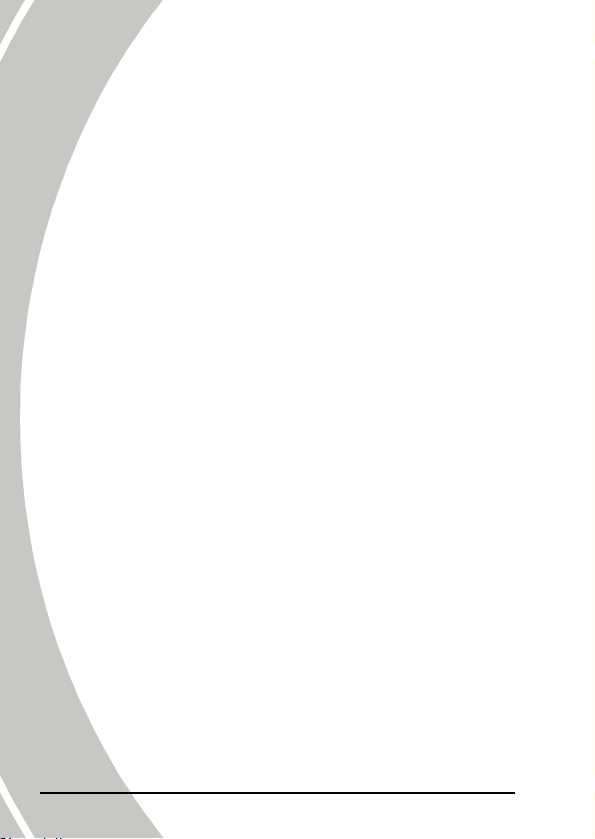
2.6 Фотографирование и
Просмотр изображений ...................................... 20
2.6.1 Режим Съемка (Авто) ...................................... 20
2.6.2 Просмотр изображений ................................ 20
2.7 Съемка и Просмотр Видео клипов ................... 21
2.7.1 Режим Съемка (Видео) ................................... 21
2.7.2 Просмотр видео клипов ................................ 21
2.8 Запись/Прослушивание аудио файлов ......... 22
2.8.1 Режим Запись ................................................... 22
2.8.2 Прослушивание аудио файла ..................... 22
2.9 Кнопка Просмотр ................................................. 23
2.10 Соединение с компьютером ............................ 23
2.10.1 Режим USB / Устройство хранения .......... 24
2.11 Соединение с ТВ ................................................. 24
3 Работа с камерой ........................................................ 25
3.1 Кнопки управления ............................................ 25
3.2 Режим Съемка ....................................................... 27
3.2.1 Индикация режима Съемка ........................ 27
3.2.2 Выбор Сценариев ........................................... 29
3.2.3 Тип Съемки и Функция Автоспуск ........... 30
3.2.4 Установки вспышки ...................................... 30
3.2.5 Функция Макро .............................................. 31
3.2.6 Пользование функцией зумирования ...... 31
3.2.7 Ручная установка Баланса Белого .............. 32
6
Page 8
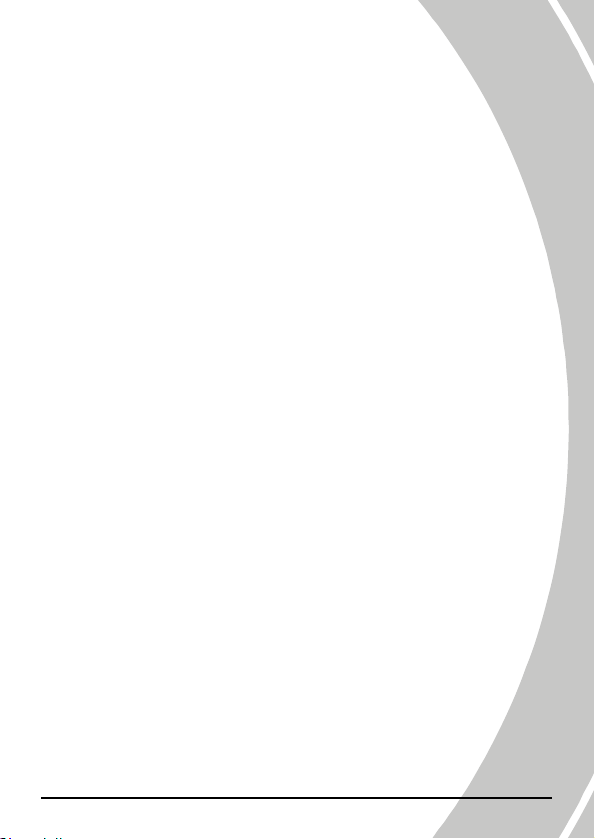
3.3 Режим записи Видео клипов .............................. 33
3.3.1 Индикация режима Видео ........................... 33
3.4 Режим Диктофон .................................................. 34
3.4.1 Индикация режима Диктофон .................. 34
3.5 Просмотр и прослушивание файлов .............. 35
3.5.1 Информация о файле ................................... 35
3.5.2 Индикация режима Просмотр ................... 36
3.5.3 Режим Иконки ................................................ 37
4. Меню камеры ............................................................. 38
4.1 Меню режима Съемка ........................................ 38
4.1.1 Ручная Съемка ................................................ 38
4.1.2 Сценарии .......................................................... 39
4.1.3 Размер и Качество .......................................... 39
4.1.4 Отметка даты ................................................... 40
4.1.5 Цвет .................................................................... 40
4.1.6 Баланс Белого .................................................. 41
4.1.7 Выбор Фокуса .................................................. 42
4.1.8 Метод замера экспозиции ............................ 42
4.1.9 Компенсация экспозиции ............................ 43
4.1.10 Чувствительность (ISO) ............................... 44
4.2 Меню режима Видео ............................................ 45
4.2.1 Размер и качество видео ............................... 45
4.3 Меню режима Просмотр ................................... 46
4.3.1 Удалить все ...................................................... 46
4.3.2 Установка защиты файлов .......................... 47
4.3.3 Слайд-шоу ....................................................... 48
4.3.4 Функция DYNA-FILL-LIGHT ...................... 49
4.3.5 Установка DPOF ............................................. 50
7
Page 9
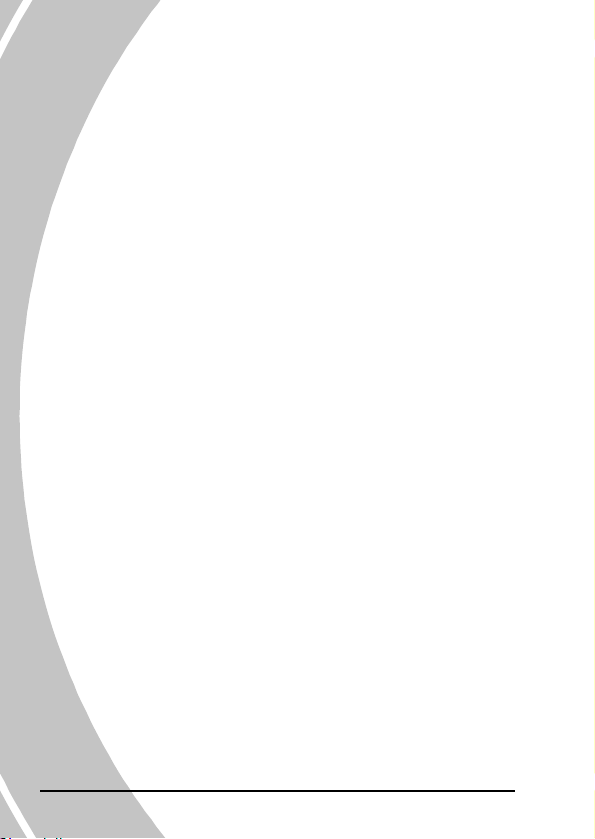
4.3.6 Копировать на карту .................................... 51
4.4 Меню режима Установки ................................... 52
4.4.1 Тип Даты .......................................................... 52
4.4.2 Сброс номера .................................................. 53
4.4.3 Звук.сигнал ..................................................... 53
4.4.4 Язык пользования .......................................... 54
4.4.5 Энергосбережение ........................................ 54
4.4.6 По умолчанию ............................................... 54
4.4.7 Форматирование ........................................... 55
4.4.8 Режим USB ...................................................... 56
4.4.9 ТВ стандарт ..................................................... 57
5. Программное обеспечение .................................... 58
5.1 Программа NewSoft VideoWorks ..................... 58
5.2 Программа NewSoft Mr. Photo 3 ...................... 59
6. Приложение .............................................................. 60
6.1 Технические характеристики ........................... 60
6.2 Устранение возможных неисправностей ....... 61
8
Page 10

1 Информация о камере
1.1 Требования к системе
Для работы камеры требуется ПК с нижеуказанными
характеристиками:
−
Windows® XP, 2000, ME, 98SE
−
Intel® Pentium® 500 МГц CPU или выше
−
Минимум 256 МБ RAM или более
−
Стандартный USB 1.1 порт или выше
−
CD-ROM
−
Минимум 200 МБ свободного места на жестком диске
Примечание:
Порт USB 1.1 позволит перевод файлов с камеры на ПК, но скорость
при переводе файлов намного выше при работе с портом USB 2.0.
1.2 Свойства камеры
−
Цифровая фото-камера (10.0 мегапикселов)
−
Цифровая видео камера
−
Диктофон
В дополнение, камера имеет 2.5 дюймовый (прибл. 6.35 см)
ЖК-монитор, 3Х кратный оптический и 4Х цифровой зумы,
функциональность прямой печати, использует
алкалайновые батареи.
9
Page 11
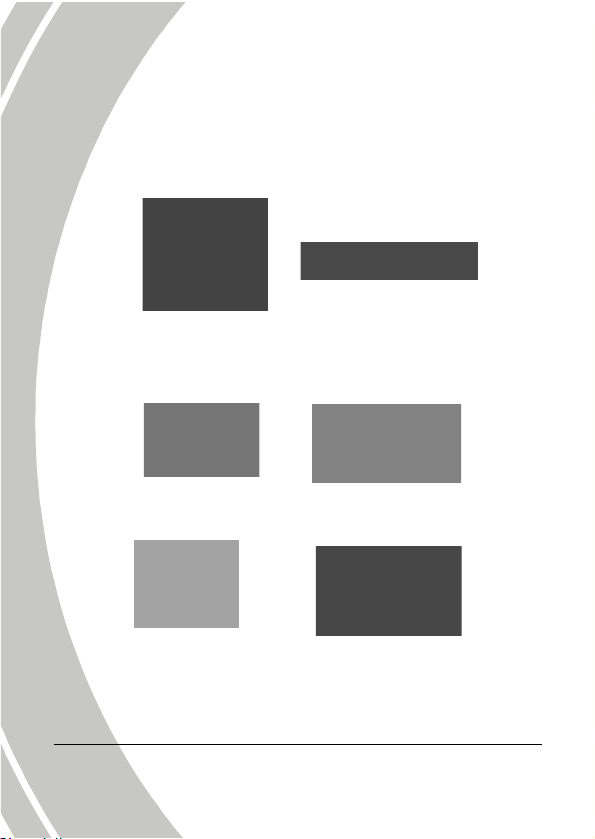
1.3 Содержимое упаковки
Внимательно проверьте содержимое упаковки.
10
Цифровая камера
2 АА батарейки
CD-ROM (Драйвер
и программное
обеспечение)
Ремешок
USB/AV кабель
Инструкция по
эксплуатации
Page 12
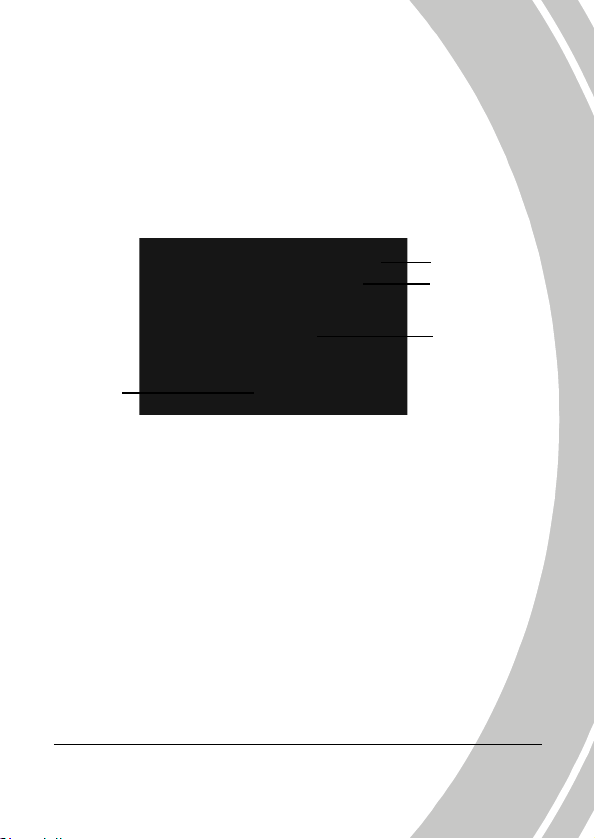
1.4 Элементы камеры
Микрофон
1.4.1 Передняя панель
Вспышка
Лампа автофокуса
Объектив
11
Page 13

1.4.2 Вид сверху
Микрофон
Кнопка Просмотр
Кнопка Меню
Кнопка SET
1.4.3 Вид сзади
Красный световой
(LED) индикатор
Зеленый световой (LED)
индикатор включения
ЖК-монитор
Кнопка
Вкл./Выкл
Кнопка
Затвора
Кнопка Зумирования
Кнопка Режимов
Кнопки Навигации
Кнопка Удалить
12
Page 14
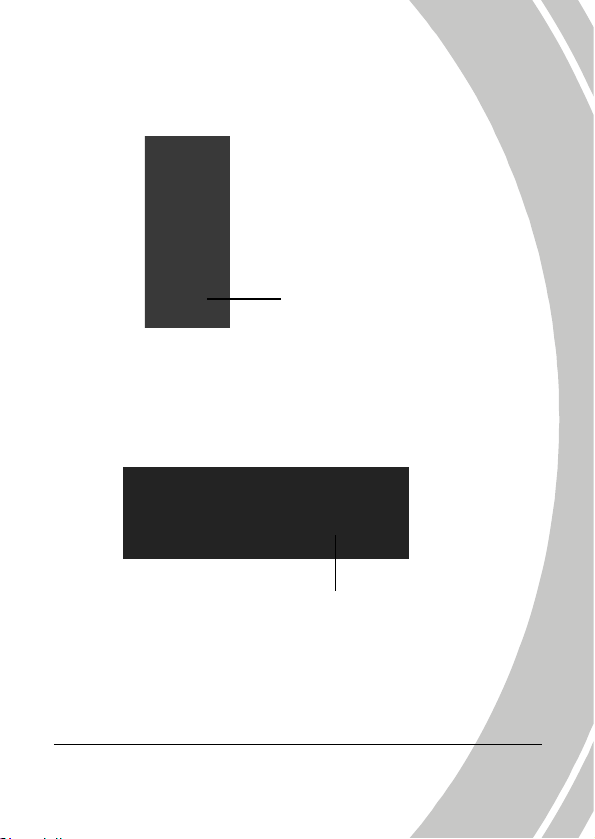
1.4.4 Вид справа
Порт USB/AV
1.4.5 Вид снизу
Место крепления штатива
13
Page 15
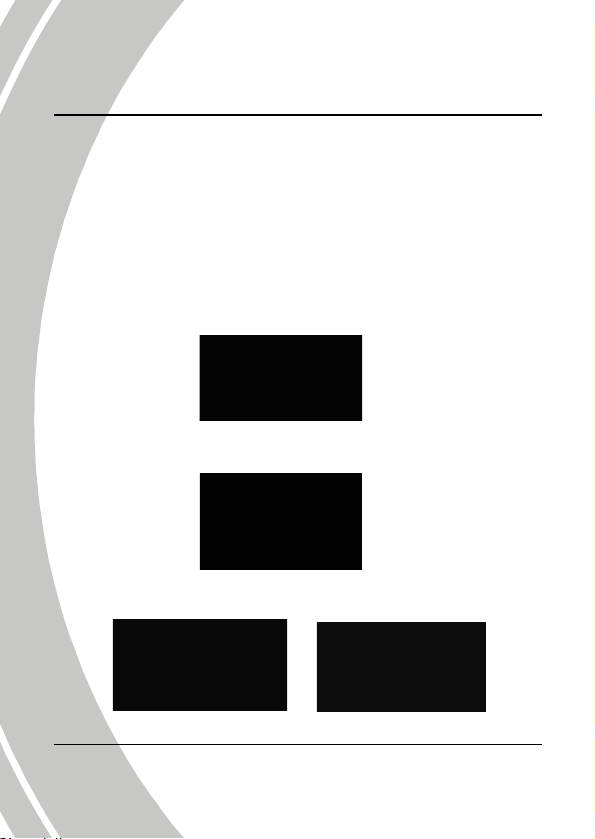
2 Начало работы с камерой
Данный раздел описывает самые базовые операции работы
с камерой.
2.1 Установка карты памяти SD
Использование карт памяти (типа SD) существенно
увеличивает возможности камеры по сохранению снятых
изображений, видео клипов, и т.п.
1. Откройте крышку отсека батарей/карты памяти
Установите карту памяти как показано на рисунке.
2.
Контакты на карте должны быть обращены вниз.
3. Закройте крышку отсека батарей/карты памяти.
14
Page 16
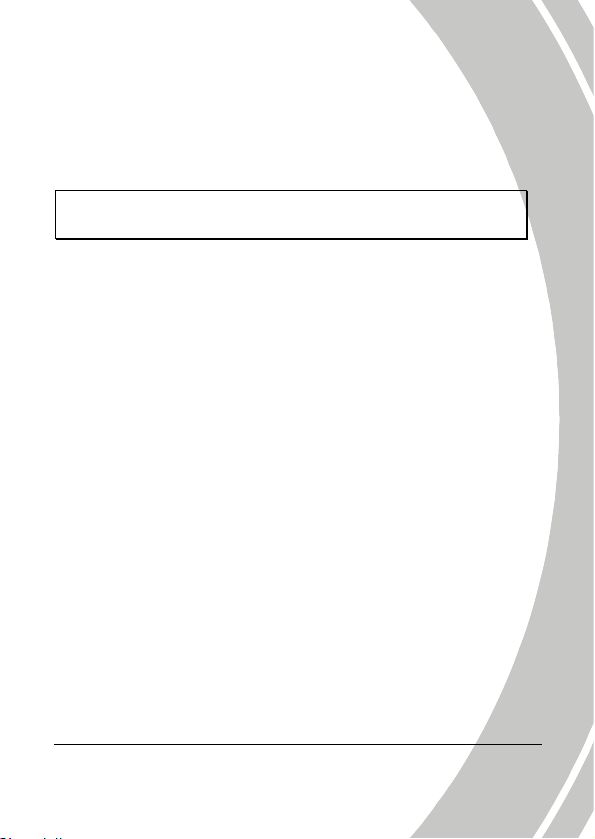
2.1.2 Извлечение карты памяти
Откройте крышку и нажмите слегка на карту памяти
до щелчка. Когда карта выскочит из гнезда, аккуратно
извлеките карту.
Примечание: Не применяйте силу при установке карты памяти.
Перепроверьте ориентацию карты памяти.
15
Page 17

2.2 Установка батарей
Камера использует 2 алкалайновые батареи.
1. Откройте крышку отсека батарей/карты памяти.
2. Установите батареи как указано на рисунке.
3. Закройте крышку.
Примечание: Используйте только рекомендованные батареи
16
Page 18
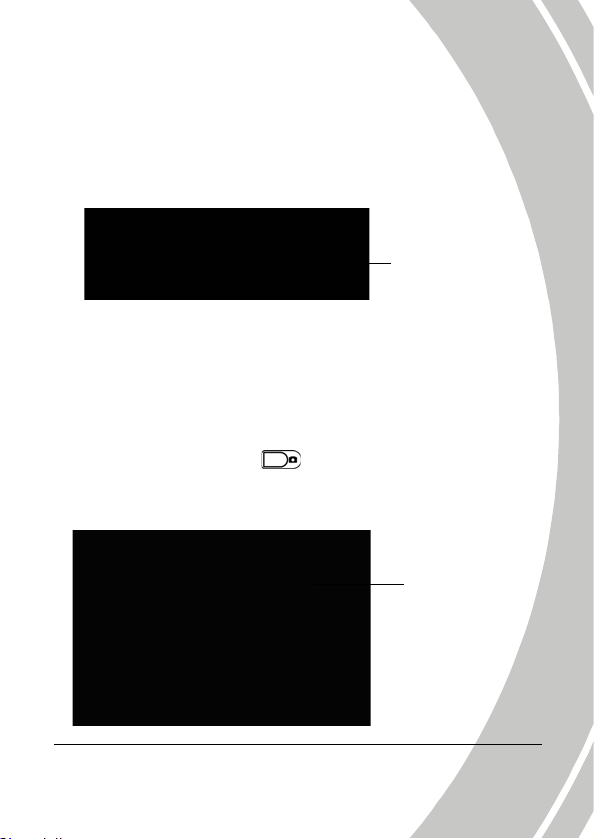
2.3 Включение камеры
Нажмите и удерживайте в течение 1-2 сек. кнопку
включения/выключения питания камеры.
2.4 Переключение режимов
Камера может работать в режимах: Съемка Авто,
Съемка Программируемая, Съемка Видео, Запись, Просмотр.
1. Включите камеру
2. Нажмите кнопку Режим для выбора режима.
Кнопка Включения /
Выключения
Кнопка Режимов
17
Page 19
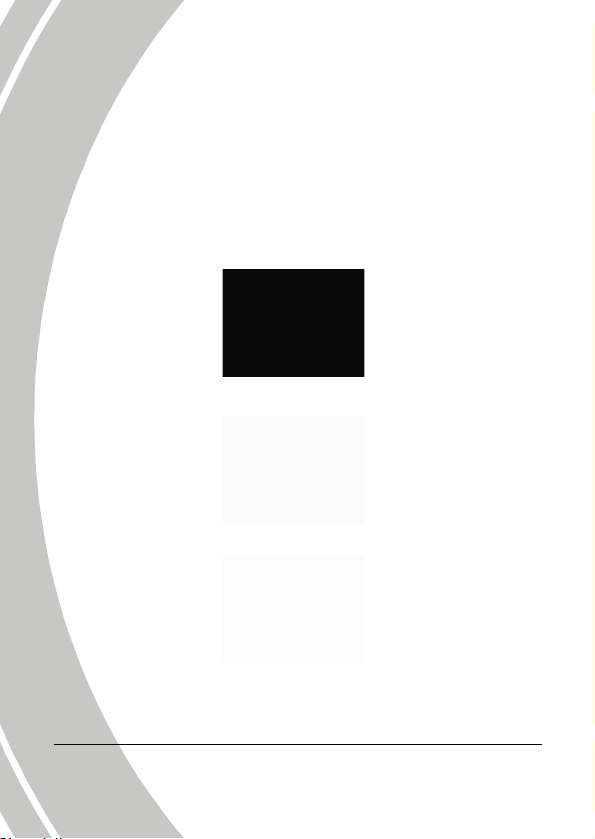
2.5 До начала работы с камерой
До начала работы с камерой, Вы можете установить правильные
значения Даты/Времени и язык пользования камерой.
2.5.1 Установка Даты/Времени
1. Включите камеру и нажмите кнопку МЕНЮ (Menu) .
2. Кнопками Навигации перейдите в меню УСТАНОВКИ (SetUp)
и нажмите кнопку ВНИЗ.
3. Выберите ДАТА/ВРЕМЯ (Date/Time) и нажмите кнопку SET.
4. Кнопками Навигации выберите и установите правильные
значения ДАТЫ/ВРЕМЕНИ. Нажмите кнопку SET
для подтверждения.
5. Нажмите кнопку МЕНЮ (Menu) для выхода из МЕНЮ.
18
Page 20

2.5.2 Установка языка пользования камерой
1. Включите камеру и нажмите кнопку МЕНЮ (Menu) .
2. Кнопками Навигации перейдите в меню УСТАНОВКИ
(SetUp) и нажмите кнопку ВНИЗ.
3. Выберите ЯЗЫК ПОЛЬЗОВАНИЯ (Language) и
нажмите кнопку SET.
4. Кнопками Навигации выберите желаемое и нажмите кнопку
SET для подтверждения.
5. Нажмите кнопку МЕНЮ (Menu) для выхода из МЕНЮ.
19
Page 21

2.6 Фотографирование и Просмотр
изображений
2.6.1 Режим Съемка (Авто)
1. Включите камеру и убедитесь, что камера в режиме Съемка.
Для этого этого последовательно нажимайте кнопку Режим
до появление индикации .
2. Скомпонуйте кадр при помощи ЖК-монитора.
3. Нажмите кнопку Затвора. Изображение будет
снято и сохранено.
2.6.2 Просмотр изображений
1. Нажмите кнопку Просмотр . На экране появится
изображение, снятое последним. Кнопка Просмотр
также включает камеру, если нажать и удерживать
ее в течение 1-2 сек.
2. Для просмотра следующего изображения нажмите
кнопку Вправо.
3. Для просмотра предыдущего изображения нажмите
кнопку Влево.
4. Кнопка Зума приближает/отдаляет изображение.
5. Нажмите кнопку Режим для возврата в режим Съемка.
20
Page 22

2.7 Съемка / Просмотр Видео клипов
2.7.1 Режим Съемка (Видео)
1. Включите камеру и убедитесь, что камера в режиме Видео.
Для этого последовательно нажимайте кнопку Режим до
появление индикации .
2. Скомпонуйте кадр при помощи ЖК-монитора
3. Нажмите кнопку Затвора для начала записи.
4. Повторное нажатие кнопки Затвора останавливает запись.
Файл с видео клипом автоматически сохраняется.
2.7.2 Просмотр видео клипов
1. Нажмите кнопку Просмотр . На экране появится
изображение, снятое последним. Кнопка Просмотр также
включает камеру, если нажать и удерживать ее
в течение 1-2 сек.
2. Для просмотра следующего видео клипа нажмите
кнопку Вправо.
3. Для просмотра предыдущего видео клипа нажмите
кнопку Влево.
4. Нажмите кнопку SET для просмотра видео клипа.
5. В процессе просмотра, нажатие кнопок ВВЕРХ и ВНИЗ
регулирует громкость звука.
6. Повторное нажатие кнопки SET останавливает просмотр
видео клипа.
7. Нажмите кнопку Режим для возврата в режим Видео.
21
Page 23

2.8 Запись/прослушивание
аудио файлов.
2.8.1 Режим Запись
1. Включите камеру и убедитесь, что камера в режиме
ЗАПИСЬ. Для этого последовательно нажимайте
кнопку Режим до появление индикации .
3. Нажмите кнопку Затвора для начала записи.
4. Повторное нажатие останавливает запись.
Файл с аудио файлом автоматически сохраняется.
2.8.2 Прослушивание аудио файла
1. Нажмите кнопку Просмотр . На экране появится
изображение, снятое последним. Кнопка Просмотр
также включает камеру, если нажать и удерживать
ее в течение 1-2 сек.
2. Для прослушивания следующего аудио файла нажмите
кнопку Вправо.
3. Для прослушивания предыдущего аудио файла нажмите
кнопку Влево.
4. Нажмите кнопку SET для прослушивания аудио файла.
5. В процессе просмотра, нажатие кнопок ВВЕРХ и ВНИЗ
регулирует громкость звука.
6. Повторное нажатие кнопки SET останавливает просмотр
видео клипа.
7. Нажмите кнопку Режим для возврата в режим ЗАПИСЬ.
22
Page 24

2.9 Кнопка Просмотр
Кнопка Просмотр может быть использована для включения
камеры и для активации режима Просмотр.
1. Нажмите и удерживайте кнопку Просмотр
в течение 1-2 сек. Файл, записанный последним (изображение,
видео или аудио) будет показан на экране.
2. Для просмотра следующего файла нажмите кнопку Вправо.
3. Для просмотра предыдущего файла нажмите кнопку Влево.
2.10 Соединение с компьютером
Соедините камеру и компьютер при помощи кабеля AV,
прилагаемого в комплекте поставки.
Порядок просмотра файлов такой же, что и при обычном
просмотре на ЖК-мониторе.
23
Page 25

2.10.1 Режим USB / Устройство хранения
Камера распознается в качестве устройства хранения при
подключении к компьютеру при помощи кабеля USB.
При подключении к компьютеру, в первую очередь
считывается информация на карте памяти камеры. Если
карата памяти не установлена, считывается встроенная
память камеры. Процесс переноса файлов аналогичен
процессу работы на жестком диске компьютера.
2.11 Соединение с ТВ
Соедините камеру и компьютер при помощи кабеля USB,
прилагаемого в комплекте поставки.
24
Page 26

3 Работа с камерой
Кнопка
Название
Функция
Кнопка
Зумирования
* В режиме Съемка –
приближает и отдаляет
объект съемки.
* В режиме Просмотр –
увеличивает и уменьшает
изображения или
переключает в режим Иконки.
Кнопка
затвора
Нажатие кнопки меняет
режимы работы камеры :
Съемка (авто),
Съемка (программируемая), Видео и Запись.
Кнопка
Просмотр
Нажатие и удерживание
включает камеру в режиме
Просмотр без активации
объектива.Нажатие кнопки
показывает файл аудио/
видео/изображение,
записанный последним.
Кнопки
Навигации
3.1 Кнопки управления
Для навигации в меню.
В режиме Съемка:
ВЛЕВО – меняет режим работы
вспышки.
ВПРАВО – активирует автоспуск
и метод съемки
ВВЕРХ – регулировка величины
компенсации экспозиции
ВНИЗ – акитвирует функции
Макро или Поиск Лица
В режиме Видео:
ВНИЗ – активирует функцию
Макро.
25
Page 27

Удалить
Нажатие в режиме Съемка
(Программируемая),
включает/выключает
функцию ручной
установки Баланса Белого.
Нажатие в режиме Просмотр
открывает диалог удаления.
Кнопка Меню
Открывает основное
меню камеры.
Кнопка SET
Нажатие в режиме Съемка
открывает меню камеры.
Нажатие в режиме Просмотр
открывает информацию об
изображении. При просмотре
аудио/видео файлов
начинает или останавливает
просмотр.
Вкл/Выкл
Нажатие кнопки затвора
производит съемку,
начинает и заканчивает
запись видео и аудио
клипа.
Нажатие кнопки включает
и выключает камеру.
26
Кнопка
Затвора
Page 28

3.2 Режим Съемка
13
10
11
1
2
3
9
8
6
7
5
4
14
12
1
Количество оставшихся кадров
2
Статус зумирования
3
Зона фокусировки
4
Статус заряда батарей
Режим СЪЕМКА имеет две опции: Авто и
Программируемая .
3.2.1 Индикация режима Съемка
27
Page 29

5
Индикация используемой памяти:
: Встроенная
: Карта памяти
6
Индикация Макро съемки.
макро съемка включена
7
Установки встроенной Вспышки
8
Индикация типа съемки
: Разовая съемка
: Последовательная съемка
: Автоспуск (10 сек)
9
Индикация Съемки
: Авто
: Программируемая
10
Выбор сценариев:
Возможен только в режиме
Программируемой съемки.
11
Разрешение
12
Индикация эффекта цвета
Цветной, Черно-Белый или Сепия
.
13
14
Установки Баланса Белого
Чувствительноcть . Если не показывается, значение
устанавливается камерой автоматически.
28
Page 30

3.2.2 Выбор Сценариев
Изображение
Название
Описание
Ручная
Съемка
См. "4.1.1 Ручная Съемка"
Портрет
Съемка c выделением центральной
части кадра.
Ландшафт
Съемка ландшафтных сцен с широким
углом захвата.
Спорт
Ночной
портрет
Ночой
ландшафт
Закат
Для съемки в условиях закатного
освещения или по направлению к свету.
Контровой
свет
Салют
Пляж
Вечеринка
Текст
В этом случае камера автоматически устанавливает
оптимальные параметры для съемки соответственно
выбранному сценарию.
Съемка быстро-двигающихся объектов.
В этом режиме, нажмите для включения/
отключения функции блокировки Фокуса.
Когда функция блокировки Фокуса включена,
пиктограмма показана на экране.
Съемка близко расположенных объектов
в условиях недостаточного освещения.
Съемка далеко расположенных объектов
в условиях недостаточного освещения.
Режим осъемки, увеличивающий
экспозицию объекта съемки, когда
он находится против света.
Съемка салюта, огня.
Съемка в условиях яркого естественного
освещения при наличии больших площадей
отражающих поверхностей.
Съемка в условиях комбинации слабого
освещения и очагов ярких источников
света.
Съемка в условиях хорошего освещения
предметов с четкими деталями.
29
Page 31

30
3.2.3 Тип съемки и Функция Автоспуск
Индикация
Описание
Вспышка выключена
Автоматическая вспышка с подавлением
эффекта «Красных глаз». Вспышка
срабатывает дважды.
Вспышка работает при любых условиях.
Замедленная синхронизация вспышки.
Предназначена для слабого освещения, при
замедленной работе затвора.
Разовая съемка: Производится съемка одного кадра при
разовом нажатии кнопки затвора.
Последовательная съемка: При разовом нажатии кнопки
затвора, камера производит три кадра.
Автоспуск: При активации функции Автоспуск, затвор
камеры срабатывает не сразу, а после установленного
интервала.
Примечание: Последовательная съемка невозможна при установке
разрешения 12M (12 мегапикселов).
3.2.4 Установки вспышки.
Page 32

3.2.5 Функция Макро
Данная функция предназначена для съемки небольших
по размеру предметов (насекомых, цветов, мелких
предметов, и т.п.) с близкого расстояния, от 5 см.
Для активации функции Макро, в режиме Съемка
нажмите кнопку ВНИЗ. Индикация появится на
экране. Для отмены нажмите кнопку ВНИЗ повторно.
3.2.6 Пользование функцией зумирования
Камера имеет 3Х кратный оптический зум и 4Х кратное
цифровое увеличение.
В режиме Видео зумирование возможно до начала записи.
Индикация статуса зума показана на ЖК-мониторе.
Для активации цифрового увеличения необходимо достичь
максимальной величины оптического, сделать паузу,
нажать на правую часть кнопки зума еще раз.
Индикация зума
31
Page 33

3.2.7 Ручная установка Баланса Белого
Для более точной настройки баланса белого используется
ручная установка "по листу".
В режиме Съемка нужно навести камеру на объект белого
или нейтрально-серого цвета (идеальный вариант - белый
лист бумаги), который будет служить ориентиром для
корректировки всей цветовой гаммы. Затем, нажать
кнопку .
32
Page 34

3.3 Режим записи Видео клипов
6
5
4
3
1
7
2
1
2
Время записи
3
4
5
6
7
Используйте режим Видео для записи видео файлов.
3.3.1 Индикация режима Видео
Шкала зумирования
Индикация запись/стоп
Статус заряда батарей
Индикация используемой памяти
: Встроенная память
: Карта памяти
Индикация режима Видео
Зона фокусировки
33
Page 35

34
3.4 Режим Диктофон
5
4
3 1 2
1
Время записи
2
Индикация запись/стоп
3
Статус заряда батарей
4
Индикация используемой памяти:
: Встроенная память
: Карта памяти
5
Индикация режима Диктофон
В этом режиме возможно записывать аудио файлы.
3.4.1 Индикация режима Диктофон
Page 36

3.5 Просмотр и прослушивание файлов
Для просмотра изображений, видео клипов и прослушивания
аудио файлов используйте режим Просмотр.
Также возможно включить камеру, нажав и удерживая
кнопку Просмотр.
3.5.1 Информация о файле
Основная информация о просматриваемом изображении
показывается по умолчанию при просмотре файла.
1. Включите камеру в режиме Просмотр.
2. На экране показывается изображение, записанное
последним, с основной информацией о файле (тип фала,
расположение файла, и т.п.)
3. Нажмите кнопку SET один раз для показа детальной
информации.
4. Нажмите кнопку SET второй раз для удаления всей
информации с экрана.
5. Нажмите кнопку SET в третий раз для возврата к показу
основной информации..
Примечание: Для видео файлов показывается
только основная информация.
35
Page 37

3.5.2 Индикация режима Просмотр
7
6
5
4 3 2
1
8
1
2
Продолжительность просматриваемого файла.
Прим. Только для видео и аудио файлов.
3
Начать / Стоп
4
Статус заряда батарей
5
Используемая память
: Встроенная память
: Карта памяти
6
Блокировка
7
Тип файла. : Изображение
: Видео : Аудио
8
Индикация режима Просмотр
Номер просматриваемого файла и общее количество
имеющихся файлов.
36
Page 38

3.5.3 Режим Иконки
В режиме Просмотр нажмите кнопку T. На экране будут
показаны пиктограммы изображений. Это удобно для
быстрого поиска желаемого изображения.
1. Включите камеру в режиме Просмотр. На экране будет
показано изображение, снятое последним.
2. Нажмите кнопку T один раз. На экране будут показаны
четыре файла. Нажмите кнопку Т еще раз, на экране
будут показаны девять файлов.
3. Выберите желаемое изображение кнопками Навигации.
Нажмите кнопку SET. Изображение будет показано в
обычном размере.
Примечание: В режиме Иконки, аудио файлы обозначены
иконками режима Диктофон.
37
Page 39

4 Меню камеры
Нажмите кнопку Меню для работы с элементами меню камеры.
4.1 Меню режима Съемка
Режим Съемка имеет два варианта: съемка в автоматическом и
программируемом режимах. В режиме автоматической съемки
доступны следующие элементы меню: размер, качество, цвет,
впечатывание даты.
В режиме Программируемой съемки пользователь может менять
значительно больше параметров.
4.1.1 Ручная съемка
В режиме Программируемой съемки есть опция
Ручная съемка . Такие параметры, как Баланс Белого, тип
фокусировки, метод замера экспозиции, компенсация
экспозиции, чувствительность (ISO) могут быть установлены
в соответствии с предпочтениями пользователя.
1. Включите камеру в режиме Съемка. Нажмите кнопку
режимов для включения режима Программируемой съемки.
2. Кнопкой Навигации выберите опцию СЦЕНЫ.
3. Выберите опцию ручной съемки М.
4. Нажмите кнопку Меню для выхода из меню.
38
Page 40

4.1.2 Сценарии
См. 3.2.2 «Выбор Сценариев».
4.1.3 Размер и Качество
Установки Качества и Разрешения изображений
определяют размер изображения в пикселах, размер
файла изображения, коэффициент сжатия изображений.
Эти параметры влияют на количество изображений,
которое может быть сохранено в памяти. По мере
знакомства с камерой, рекомендуется попробовать
различные установки разрешения и качества с целью
применять их соответственно ситуации.
Более высокое разрешение и качество рекомендуются
для печати изображений и в ситуациях, когда мелкие
детали имеют значение. Однако надо помнить, что чем
выше качество и разрешение, тем больше файл
изображения «весит». Следовательно, тем меньше
снимков Вы можете сохранить в памяти.
Используйте меньшие значения разрешения и
качества для изображений, которые Вы планируете
отправлять по Интернету, использовать в докладах, и т.п.
1. Включите камеру в режиме Съемка.
2. Нажмите кнопку Меню и выберите
РАЗМЕР /КАЧЕСТВО.
3. Выберите желаемое.
4. Нажмите МЕНЮ для выхода.
39
Page 41

4.1.4 Отметка Даты
Данная опция включает или отключает впечатывание
даты на изображении при печати.
1. Включите камеру в режиме Съемка.
2. Нажмите кнопку Меню и выберите ОТМЕТКА ДАТЫ.
3. Выберите желаемое.
4. Нажмите МЕНЮ для выхода из меню.
4.1.5 Цвет
Данная установка позволяет менять цветовой эффект
изображения – нормальный цвет, черно-белый, или
ярко-коричневый (сепия).
1. Включите камеру в режиме Съемка.
2. Нажмите кнопку Меню и выберите ЦВЕТ.
3. Выберите желаемое.
4. Нажмите МЕНЮ для выхода из меню.
40
Page 42

4.1.6 Баланс Белого
Человеческий глаз обладает способностью адаптироваться
к изменениям таким образом, что белый цвет даже при
изменении световых условий будет восприниматься
как белый. Камера, в свою очередь, воспринимает
белый свет в зависимости от условий освещения.
Вы можете установить Балансу Белого в зависимости
от условий съемки.
1. Включите камеру в режиме Съемка.
2. Нажмите кнопку Меню и выберите
БАЛАНС БЕЛОГО.
3. Выберите желаемое.
4. Нажмите кнопку Меню для выхода из меню.
Примечание: Для ручной установки Баланса Белого
см. "3.2.7 Ручная установка на стр. 32"
41
Page 43

4.1.7 Выбор фокуса
Данная опция определяет зону кадра, по которой
происходит фокусировка камеры.
1. Включите камеру в режиме Съемка.
2. Нажмите кнопку Меню и выберите ВЫБОР ФОКУСА.
3. Выберите желаемое.
4. Нажмите кнопку МЕНЮ для выхода.
Примечание: Возможно только в режиме Ручная съемка.
4.1.8 Метод Замера Экспозиции
Экспозамер, необходимый для точного определения
экспозиции сюжета, – это система замера световых
показателей объекта съемки.
1. Включите камеру в режиме Съемка.
2. Нажмите кнопку Меню и выберите ЗАМЕР.
3. Выберите желаемое: Матричный,
Центрально-взвешенный , или Точечный .
4. Нажмите кнопку МЕНЮ для выхода.
Примечание: Возможно только в режиме Ручная съемка.
42
Page 44

4.1.9 Компенсация Экспозиции (EV)
Съемка может быть произведена с целенаправленным
подсветкой или затемнением общей картины съемки.
Это может быть полезно, когда желаемая яркость не может
быть достигнута, например, в случае большой разницы
в яркости объекта съемки и фона. Или, когда объект
съемки очень мал на общей картине. Процесс внесения
поправок в экспозицию, определенную камерой
применяется в сложных условиях освещения, а также для
получения нестандартных результатов съемки
и соответствии с задумкой фотографа.
При увеличении значения экспозиции изображение
становится светлее, и, наоборот.
Рекомендации по использованию величин компенсации э
кспозиции.
(+) положительные величины
- Черный текст на белой бумаге
- Сильная задняя подсветка
- Яркие сцены или сцены с сильно отраженным светом
(например, снег или небо)
(-) отрицательные величины
- объект съемки выделен светом на темном фоне
- белый текст на черной бумаге
- слабо отражающие свет объекты, например, листва деревьев
1. Включите камеру в режиме Съемка.
2. Нажмите кнопку Меню и выберите EV.
3. Кнопками Навигации установите величину компенсации
экспозиции в диапазоне от –2.0 до +2.0.
4. Нажмите кнопку Меню для выхода из меню.
Примечание: В режиме Съемка (Авто) нажмите кнопку ВВЕРХ для
активации элемента меню EV.
43
Page 45

4.1.10 Чувствительность (ISO)
Световая чувствительность представляет собой величину
света, необходимого для получения изображения. Она
указывается в единицах системы ISO и может быть 100,
200, 400, 800, и т.п. по аналогии с фотопленкой.
В зависимости от условий съемки, можно выставить то
или иное значение чувствительности.
Чем выше число ISO, тем выше чувствительность.
Съемки в условиях низкой освещенности, съемки
быстродвижущихся объектов требуют более высокой
светочувствительности, чем съемка неподвижных объектов
при солнечной погоде.
Однако при увеличении величины чувствительности
одновременно повышается зашумленность изображения
(т.е. появляется большое количество точек на
изображении, яркость или цвет которых существенно
отличаются от усредненного цвета объекта).
Данная опция определяет зону кадра, по которой
происходит фокусировка камеры.
1. Включите камеру в режиме Съемка.
2. Нажмите кнопку Меню и выберите ISO.
3. Выберите желаемое.
4. Нажмите кнопку МЕНЮ для выхода.
Примечание: Возможно только в режиме Ручная съемка.
44
Page 46

4.2 Меню режима Видео
В режиме Видео нажмите кнопку МЕНЮ для работы с
элементами меню.
4.2.1 Размер и качество видео
Файл с более высоким разрешением / качеством имеет
более детальную информацию. Однако надо помнить,
что чем выше качество и разрешение, тем больше файл
«весит», что важно для возможности используемой памяти.
1. Включите камеру в режиме Видео. Для этого нажимайте
кнопку режимов .
2. Нажмите кнопку Меню и выберите
РАЗМЕР / КАЧЕСТВО.
3. Выберите желаемое.
Размер - VGA (640 x 480) или QVGA (320 x 240).
Качество – Отличное, Хорошее или Нормальное.
4. Нажмите кнопку Меню для выхода из меню.
45
Page 47

4.3 Меню режима Просмотр
В режиме Просмотр нажмите кнопку МЕНЮ для работы
с элементами меню.
4.3.1 Удалить все
Используйте данную функцию для удаления всех файлов.
1. Включите камеру в режиме Просмотр. Для этого
нажмите кнопку .
2. Нажмите кнопку Меню и выберите УДАЛИТЬ ВСЕ.
3. Выберите ДА или НЕТ и нажмите кнопку SET
для подтверждения.
4. Нажмите кнопку Меню для выхода из меню.
Примечание:
1. Помните, что после удаления, файлы невозможно восстановить.
Самое лучшее – это сохранить файлы на жестком носителе
компьютера и затем принять решение по удалению или
сохранению того или иного файла.
2. Файлы, на которые установлена защита, не могут быть удалены.
См. 4.3.2 “Установка Защиты”.
46
Page 48

4.3.2 Установка Защиты файлов
Установка защиты целесообразна во избежание
случайного нежелательно удаления файла.
1. Включите камеру в режиме Просмотр. Для этого нажмите
кнопку Режимов .
2. Нажмите кнопку Меню и выберите ЗАЩИТА.
3. Выберите
ЗАЩИТА 1 ФАЙЛА ,
СНЯТЬ ЗАЩИТУ с 1 ФАЙЛА ,
ЗАЩИТА ВСЕХ , или
СНЯТЬ ЗАЩИТУ СО ВСЕХ ФАЙЛОВ
и нажмите кнопку SET для подтверждения.
4. Нажмите кнопку Меню для выхода из меню.
Примечание: Для удаления файла необходимо снять
с файла защиту.
47
Page 49

4.3.3 Слайд-шоу
Данная опция позволяет просматривать изображения
в автоматическом режиме, одно за другим,
с установленным интервалом.
1. Включите камеру в режиме Просмотр. Для этого
нажмите кнопку .
2. Нажмите кнопку Меню и выберите СЛАЙД-ШОУ.
3. Выберите интервал показа и нажмите кнопку SET
для подтверждения. Автоматический показ начнется.
4. Для паузы нажмите кнопку SET.
5. Нажмите кнопку Меню для выхода из меню
48
Page 50

4.3.4 Функция DYNA-FILL-LIGHT
Данная функция предназначена для улучшения
недоэкспонированных (темных) кадров и усиления
контрастности переэкспонированных кадров.
Это делается при помощи электронного алгоритма камеры
после съемки кадра и создания файла изображения.
1. Включите камеру в режиме Просмотр. Для этого
нажмите кнопку .
2. Нажмите кнопку Меню и выберите DYNA-FILL-LIGHT.
3. Нажмите кнопку SET для подтверждения.
При выборе ДА, камера произведет работу по
улучшению изображения и сохранит новый
файл отдельно.
4. Нажмите кнопку Меню для выхода из меню
Примечание: Данная функция не работает для файлов с
разрешением 12M.
49
Page 51

4.3.5 Установка DPOF
(Цифровой формат управления печатью)
Система DPOF позволяет сохранить на карте памяти данные
о печати фотографий и позволяет печатать фотографии
без использования компьютера. Используя стандарт DPOF,
Вы можете указать, сколько копий Вы хотите напечатать.
Напечатать изображения с карты памяти возможно на
принтере, который поддерживает систему DPOF
(и, в частности, поддерживает SD карту ).
Такой принтер прочитает информацию о печати с карты
памяти и отпечатает необходимое количество копий.
1. Включите камеру в режиме Просмотр. Для этого
нажмите кнопку .
2. Нажмите кнопку Меню и выберите DPOF.
3. Выберите ОДИН или ВСЕ
ОДИН – установка для одного изображения
ВСЕ – установка для всех изображений
Нажмите кнопку SET для подтверждения..
4. Выберите последовательно опции впечатывания
даты/времени, кол-во копий и нажмите кнопку SET для
подтверждения.
5. Нажмите кнопку Меню для выхода из меню
Примечание: Параметры DPOF можно установить только
на изображения, расположенные на карте памяти.
50
Page 52

4.3.6 Копировать на карту
Используйте эту функцию для копирования на карту
памяти изображений, расположенных на встроенной
памяти.
1. Включите камеру в режиме Просмотр. Для этого
нажмите кнопку .
2. Нажмите кнопку Меню и выберите
КОПИРОВАТЬ НА КАРТУ.
3. Нажмите кнопку SET для подтверждения.
4. После завершения процесса копирования нажмите
кнопку Меню для выхода из меню
Примечание: Копирование файлов не стирает файлы с встроенной
памяти, а только копирует их на карту памяти.
51
Page 53

4.4 Меню режима Установки
Меню режима Установки камеры может быть открыто из
любого режима работы камеры. Для этого необходимо
активизировать меню и выбрать меню Установки.
4.4.1 Тип Даты
О том, как установить правильные значения Даты и
Времени, см. "2.5.1 Установка Даты/Времени"
1. Включите камеру.
2. Нажмите кнопку Меню и выберите меню УСТАНОВКИ.
3. Выберите ТИП ДАТЫ и нажмите кнопку SET.
4. Выберите желаемое м нажмите кнопку SET для
подтверждения.
5. После завершения процесса копирования нажмите
кнопку Меню для выхода из меню
52
Page 54

4.4.2 Сброс номера
Данная функция устанавливает счетчик файлов
(или названия файлов) на ноль.
1. Включите камеру.
2. Нажмите кнопку Меню и выберите меню УСТАНОВКИ.
3. Выберите СБРОС НОМЕРА и нажмите кнопку SET.
4. Нажмите кнопку Меню для выхода из меню
4.4.3 Звуковой сигнал
1. Включите камеру.
2. Нажмите кнопку Меню и выберите меню УСТАНОВКИ.
3. Выберите ЗВУК.СИГНАЛ и нажмите кнопку SET.
4. Выберите желаемое:
: Все звуковые сигналы отключены.
: Звуковой сигнал только при включении камеры.
: Звуковой сигнал только при нажатии кнопок.
: Все звуковые сигналы отключены.
5. Нажмите кнопку Меню для выхода из меню
53
Page 55

4.4.4 Язык пользования
См. "2.5.2 Установка языка пользования"
4.4.5 Энергосбережение
С целью экономии заряда батарей, установка данной
функции выключает камеру автоматически, если камера
не работает в течение определенного периода.
1. Включите камеру.
2. Нажмите кнопку Меню и выберите меню УСТАНОВКИ.
3. Выберите ЭНЕРГОСБЕРЕЖЕНИЕ и нажмите кнопку SET.
4. Выберите желаемое 3 мин, 5 мин, 10 мин, или Выкл.
5. Нажмите кнопку Меню для выхода из меню.
4.4.6 По умолчанию
При выборе данной опции все установки камеры
возвращаются в заводское состояние.
1. Включите камеру.
2. Нажмите кнопку Меню и выберите меню УСТАНОВКИ.
3. Выберите ПО УМОЛЧАНИЮ и нажмите кнопку SET.
4. Выберите ДА или НЕТ и нажмите кнопку SET для
подтверждения.
5. Нажмите кнопку МЕНЮ для выхода из меню.
54
Page 56

4.4.7 Форматирование
Данная функция позволяет провести форматирование
носителей информации. Весьма желательно провести
форматирование карты памяти перед началом
использования. Форматирование встроенной памяти
рекомендуется проводить после продолжительного и
активного периода работы с камерой, связанного
с сохранением и удалением файлов. Процесс
форматирования безвозвратно удаляет все изображения
с памяти (встроенной и внешней). Настоятельно
рекомендуется сохранить содержимое памяти перед
форматированием.
1. Включите камеру.
2. Нажмите кнопку Меню и выберите меню УСТАНОВКИ.
3. Выберите ФОРМАТ и нажмите кнопку SET.
4. Выберите ДА или НЕТ и нажмите кнопку SET
для подтверждения.
5. Нажмите кнопку МЕНЮ для выхода из меню.
55
Page 57

4.4.8 Режим USB
Режим USB обеспечивает коммуникацию камеры
с компьютером и принтером.
1. Включите камеру.
2. Нажмите кнопку Меню и выберите меню УСТАНОВКИ.
3. Выберите USB и нажмите кнопку SET.
4. Выберите PC или ПРИНТЕР и нажмите кнопку
SET для подтверждения.
5. Нажмите кнопку МЕНЮ для выхода из меню.
Функция Прямой печати
Использование этой функции позволяет печатать
изображения прямо с камеры, соединив ее с принтером
при помощи кабеля USB.
1. Кнопками Навигации выберите Принтер и нажмите
кнопку SET для подтверждения.
2. Выберите количество и изображение для печати.
3. Нажмите кнопку Меню для показа элементов меню
функции прямой печати.
4. Выберите размер, качество, дата/время и нажмите
кнопку SET для подтверждения.
56
Page 58

4.4.9 ТВ стандарт
Для просмотра изображений на ТВ, необходимо на камере
установить стандарт, соответствующий стандарту ТВ,
на котором планируется просмотр.
Стандарт NTSC используется в США (и др. странах).
В России и странах Европы используется стандарт PAL.
1. Включите камеру.
2. Нажмите кнопку Меню и выберите меню УСТАНОВКИ.
3. Выберите ТВ и нажмите кнопку SET.
4. Выберите PAL или NTSC и нажмите кнопку
SET для подтверждения.
5. Нажмите кнопку МЕНЮ для выхода из меню.
57
Page 59

5 Программное обеспечение
5.1 Программа NewSoft VideoWorks
Программа NewSoft VideoWorks предназначена для
редактирования видео файлов.
Для установки программы:
1. Установите прилагаемый CD в ПК.
2. Если CD-ROM не открывается автоматически,
используйте Windows Explorer для активации
файла InstallMgr.exe.
3. На появившемся экране кликните кнопку INSTALL.
4. Следуйте инструкциям процесса установки.
Кнопка
“Установить”
58
Page 60

5.2 Программа NewSoft Mr. Photo
Программа Presto! Mr. Photo 3 предназначена для
редактирования фото файлов.
Для установки программы Presto! Mr. Photo 3:
1. Установите прилагаемый CD в ПК.
2. Если CD-ROM не открывается автоматически,
используйте Windows Explorer для активации
файла InstallMgr.exe.
3. На появившемся экране кликните кнопку INSTALL.
4. Следуйте инструкциям процесса установки
Кнопка
“Установить”
59
Page 61

6 Приложение
6.1 Технические характеристики
Сенсор изображения 1 / 1.8" CCD
Эффективных пикселов Прибл. 10.0 мегапикселов
Объектив Rekanon Lens; f=7.4 – 22.2 мм;
(35мм-105мм в 35мм эквиваленте) /
F-число~ F2.8/ F5.1
Диапазон фокусировки Нормальный: 0.5 м ~ бесконечность;
Режим Макро: (W) 0.05 м - 0.5 м /
(T) 0.5 м- 0.8 м
Зум Цифровой: 4X / Оптический: 3Х
Разрешение Изображение: [12M]: 4000*3000 (интер поляция), [10M]:3648x2736,
[5M]: 2608*1956, [2M]: 1600*1200,
[0.3M]: 640x480 Видео: 640x480,
320X240 (30fps)
Скорость затвора (сек) 8 - 1/4000 sec.
ЖК-монитор 2.5” цветной низкотемпературный
TFT ЖК-монитор; 153 тыс. пикселов
Экспозиция / сценарии Авто/ Программируемая / Портрет /
Ландшафт / Спорт / Ночной Портрет /
Ночной Ландшафт / Закат /
Контровой свет/ Салют / Пляж /
Вечеринка / Текст
Компенсация экспозициии ±2EV (0.2EV / шаг)
Метод фокуировки Авто / Ручная
Система замера экспозиции Мульти / Центр.-взвеш./Точечная
Баланс Белого Авто / Солнечно / Пасмурно /
Лампа Дн. Света /
Лампа Накаливания / Закат /
Ручная установка
Эффекты ЧБ / Нормальный / Сепия
Вспышка Авто & Подавление «Красных глаз» /
Замедленная синхронизация /
Вспышка выключена
Диапазон работы вспышки Tele: 0.6 м ~ 3.0 м / Wide: 1.0 м ~ 2.7м
Типы съемки Разовый / Серия / Видео
Автоспуск 10 сек. / двойной (без вспышки) с инд. LED
Формат файлов Съемка: JPEG (EXIF2.2, DCF1.1, DPOF1.1) /
Видео клип: MJPEG (со звуком)
Память Встроенная: 32 МБ / Карта памяти SD/
ММС (до 4 ГБ)
Просмотр Разовый / Видео / Иконки / Слайд.шоу
Соединения USB 2.0 / Видео выход (Video OUT)
Источник питания Литий-ионная батарея NP-40 с внешним
зарядным устройством
Размеры (мм) / Вес (г) 95 x 62 x 30 мм /
121 г. (без батарей и карты памяти)
Дополнительно Диктофон, DPOF, PictBridge, Функция
"Поиск лица", Блокировка Автофокуса
60
Page 62

6.2 Устранение возможных
Признак
неисправности
Возможные
причины
Рекомендуемые
действия
Камера не
включается
1.Отсутствие
заряда батарей
2.Неверное
расположение
полюсов батарей
3.Крышка отсека
батарей не закрыта
до конца
1.Проверить заряд и
полярность батарей
2.Проверить крышку
отсека батарей
Камера
неожиданно
отключается
1.Активизирована
функция “ЭНЕРГОСБЕРЕЖЕНИЕ”
2.Батареи не имеют
достаточного
заряда
1.Проверить статус
функции “ЭНЕРГОСБЕРЕЖЕНИЕ”
2.Заменить батареи
Камера не
производит
съемку при
нажатии
кнопки
затвора
1.Память заполнена
1.Очистить память.
То есть, либо
сохранить файлы на
другом носителе,
либо использовать
новую карту.
неисправностей
61
Page 63

Не
срабатывает
вспышка
1.Режим вспышки
установлен на
ВСПЫШКА
ВЫКЛ.
1.Установите другой
режим работы
вспышки
2.Установите режим
работы камеры –
РАЗОВЫЙ
Серийная
съемка
невозможна
1.Память –
встроенная и карта
памяти –
заполнены.
1.Очистить память.
То есть, либо
сохранить файлы на
другом носителе,
либо использовать
новую карту.
Проблема с
переводом
файлов с
камеры на ПК
1.Ненадежное
крепление кабеля
USB
2.Камера
выключена
1.Проверить все
соединения
2.Включить камеру
62
